
વિવિધ વેબસાઇટ્સ પર હોય ત્યારે, આપણે ઘણી વાર વિદેશી શબ્દો અને વાક્યો જોતા હોઈએ છીએ. કેટલીકવાર વિદેશી સંસાધનની મુલાકાત લેવી જરૂરી બને છે. અને જો ત્યાં પાછળ કોઈ યોગ્ય ભાષાકીય તૈયારી નથી, તો પછી ચોક્કસ સમસ્યાઓ પાઠની ધારણા સાથે .ભી થઈ શકે છે. બ્રાઉઝરમાં શબ્દો અને વાક્યો અનુવાદ કરવાનો સૌથી સહેલો રસ્તો બિલ્ટ-ઇન અથવા થર્ડ-પાર્ટી ટ્રાન્સલેટરનો ઉપયોગ કરવો છે.
યાન્ડેક્ષ.બ્રાઉઝરમાં ટેક્સ્ટનું ભાષાંતર કેવી રીતે કરવું
શબ્દો, શબ્દસમૂહો અથવા સંપૂર્ણ પૃષ્ઠોને ભાષાંતરિત કરવા માટે, યાન્ડેક્ષ. બ્રાઉઝર વપરાશકર્તાઓને તૃતીય-પક્ષ એપ્લિકેશનો અને એક્સ્ટેંશનને accessક્સેસ કરવાની જરૂર નથી. બ્રાઉઝર પાસે પહેલાથી જ તેનું પોતાનું ભાષાંતર છે, જે ખૂબ જ મોટી સંખ્યામાં ભાષાઓને સપોર્ટ કરે છે, જેમાં સૌથી વધુ લોકપ્રિય મુદ્દાઓ નથી.
યાન્ડેક્ષ.બ્રોઝરમાં નીચેની અનુવાદ પદ્ધતિઓ ઉપલબ્ધ છે.
- ઇન્ટરફેસ ભાષાંતર: મુખ્ય અને સંદર્ભ મેનૂઝ, બટનો, સેટિંગ્સ અને અન્ય ટેક્સ્ટ તત્વો વપરાશકર્તા દ્વારા પસંદ કરેલી ભાષામાં ભાષાંતર કરી શકાય છે;
- પસંદ કરેલો ટેક્સ્ટ ટ્રાન્સલેટર: યાન્ડેક્ષનો બિલ્ટ-ઇન ક corporateર્પોરેટ અનુવાદક, selectedપરેટિંગ સિસ્ટમ અને બ્રાઉઝરમાં અનુક્રમે ઉપયોગમાં લેવામાં આવતી ભાષામાં વપરાશકર્તા દ્વારા પસંદ કરેલા શબ્દો, શબ્દસમૂહો અથવા સંપૂર્ણ ફકરાઓનો અનુવાદ કરે છે;
- પૃષ્ઠોનું ભાષાંતર: વિદેશી સાઇટ્સ અથવા રશિયન ભાષાની સાઇટ્સ પર સ્વિચ કરતી વખતે, જ્યાં વિદેશી ભાષામાં ઘણા અજાણ્યા શબ્દો હોય છે, તમે આપમેળે અથવા જાતે જ આખા પૃષ્ઠનું ભાષાંતર કરી શકો છો.
ઇન્ટરફેસ અનુવાદ
વિદેશી લખાણનું ભાષાંતર કરવાની ઘણી રીતો છે, જે વિવિધ ઇન્ટરનેટ સંસાધનો પર જોવા મળે છે. તેમ છતાં, જો તમારે યાન્ડેક્ષ.બ્રાઉઝરને પોતાને રશિયનમાં અનુવાદિત કરવાની જરૂર છે, એટલે કે બટનો, ઇન્ટરફેસ અને વેબ બ્રાઉઝરના અન્ય ઘટકો, તો અહીં અનુવાદકની જરૂર નથી. બ્રાઉઝરની જાતે જ ભાષા બદલવા માટે, બે વિકલ્પો છે:
- તમારી operatingપરેટિંગ સિસ્ટમની ભાષા બદલો.
- તમારી બ્રાઉઝર સેટિંગ્સ પર જાઓ અને ભાષા બદલો.
- સરનામાં બારમાં નીચેના સરનામાંને ક Copyપિ કરો અને પેસ્ટ કરો:
બ્રાઉઝર: // સેટિંગ્સ / ભાષાઓ - સ્ક્રીનના ડાબી ભાગમાં, તમને જોઈતી ભાષાને પસંદ કરો, વિંડોના જમણા ભાગમાં બ્રાઉઝર ઇન્ટરફેસનું ભાષાંતર કરવા માટે ટોચનાં બટન પર ક્લિક કરો;
- જો તે સૂચિમાં નથી, તો પછી ડાબી બાજુના એકમાત્ર સક્રિય બટન પર ક્લિક કરો;
- ડ્રોપ-ડાઉન સૂચિમાંથી, જરૂરી ભાષા પસંદ કરો;
- "પર ક્લિક કરોબરાબર";
- વિંડોના ડાબા ભાગમાં, ઉમેરેલી ભાષા આપમેળે પસંદ કરવામાં આવશે, તેને બ્રાઉઝર પર લાગુ કરવા માટે, તમારે "થઈ ગયું";
ડિફ defaultલ્ટ રૂપે, યાન્ડેક્ષ.બ્રાઉઝર OS માં ઇન્સ્ટોલ કરેલી ભાષાનો ઉપયોગ કરે છે, અને તેને બદલીને, તમે બ્રાઉઝરની ભાષા પણ બદલી શકો છો.
જો વાયરસ પછી અથવા અન્ય કારણોસર બ્રાઉઝરમાં ભાષા બદલાઈ ગઈ હોય, અથવા તમે તેનાથી વિપરીત, તેને તમારા મૂળથી બીજામાં બદલવા માંગતા હો, તો નીચે આપેલ કાર્ય કરો:




બિલ્ટ-ઇન ટ્રાન્સલેટરનો ઉપયોગ કરીને
યાન્ડેક્ષ બ્રાઉઝર પાસે ટેક્સ્ટના ભાષાંતર માટે બે વિકલ્પો છે: વ્યક્તિગત શબ્દો અને વાક્યો અનુવાદ, તેમજ સમગ્ર વેબ પૃષ્ઠોને અનુવાદિત કરવા.
શબ્દોનું ભાષાંતર
વ્યક્તિગત શબ્દો અને વાક્યોના ભાષાંતર માટે, બ્રાઉઝરમાં એક અલગ માલિકીની એપ્લિકેશન બનાવવામાં આવે છે.
- ભાષાંતર કરવા માટે, થોડા શબ્દો અને વાક્યો પસંદ કરો.
- અંદરના ત્રિકોણવાળા ચોરસ બટન પર ક્લિક કરો જે પસંદ કરેલા ટેક્સ્ટના અંતમાં દેખાશે.
- એક શબ્દનો ભાષાંતર કરવાની વૈકલ્પિક રીત - તેના પર હોવર કરો અને કી દબાવો પાળી. આ શબ્દ પ્રકાશિત થાય છે અને આપમેળે અનુવાદિત થાય છે.


પૃષ્ઠ ભાષાંતર
વિદેશી સાઇટ્સનું સંપૂર્ણ ભાષાંતર કરી શકાય છે. એક નિયમ મુજબ, બ્રાઉઝર આપમેળે પૃષ્ઠની ભાષા નક્કી કરે છે, અને જો તે તે બ્રાઉઝરથી જુદા પડે છે, જેના પર વેબ બ્રાઉઝર ચાલી રહ્યું છે:

જો બ્રાઉઝરે પૃષ્ઠનું ભાષાંતર કરવાની ઓફર કરી નથી, ઉદાહરણ તરીકે, કારણ કે તે સંપૂર્ણપણે કોઈ વિદેશી ભાષામાં નથી, તો આ હંમેશાં સ્વતંત્ર રીતે થઈ શકે છે.
- પૃષ્ઠના ખાલી ક્ષેત્ર પર જમણું-ક્લિક કરો.
- દેખાતા સંદર્ભ મેનૂમાં, "પસંદ કરોરશિયનમાં ભાષાંતર કરો".

જો અનુવાદ કામ કરતું નથી
ખાસ કરીને, અનુવાદક બે કેસોમાં કામ કરતું નથી.
તમે સેટિંગ્સમાં શબ્દોનું અનુવાદ અક્ષમ કર્યું છે
- અનુવાદકને સક્ષમ કરવા માટે અહીં જાઓ "મેનુ" > "સેટિંગ્સ";
- પૃષ્ઠના તળિયે, "પર ક્લિક કરોઅદ્યતન સેટિંગ્સ બતાવો";
- બ્લોકમાં "ભાષાઓ"ત્યાં રહેલી બધી વસ્તુઓની બાજુમાં બ checkક્સને તપાસો.


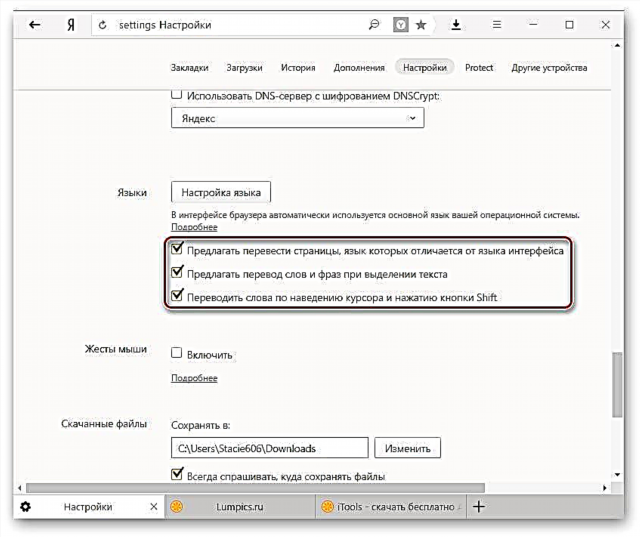
તમારું બ્રાઉઝર એ જ ભાષામાં કાર્ય કરે છે
તે ઘણીવાર થાય છે કે વપરાશકર્તા શામેલ છે, ઉદાહરણ તરીકે, અંગ્રેજી બ્રાઉઝર ઇન્ટરફેસ, જેના કારણે બ્રાઉઝર પૃષ્ઠોને ભાષાંતરિત કરવાની ઓફર કરતું નથી. આ કિસ્સામાં, તમારે ઇન્ટરફેસની ભાષા બદલવાની જરૂર છે. આ કેવી રીતે કરવું તે આ લેખની શરૂઆતમાં લખ્યું છે.
યાન્ડેક્ષ.બ્રાઉઝરમાં બિલ્ટ ટ્રાન્સલેટરનો ઉપયોગ કરવો ખૂબ જ અનુકૂળ છે, કારણ કે તે ફક્ત નવા શબ્દો શીખવામાં જ નહીં, પણ વિદેશી ભાષામાં લખાયેલા સંપૂર્ણ લેખોને અને વ્યાવસાયિક અનુવાદ વિના સમજવામાં પણ મદદ કરે છે. પરંતુ તમારે એ હકીકત માટે તૈયાર રહેવું જોઈએ કે અનુવાદની ગુણવત્તા હંમેશાં સંતોષકારક રહેશે નહીં. દુર્ભાગ્યે, આ કોઈ હાલના મશીન ટ્રાન્સલેટરની સમસ્યા છે, કારણ કે તેની ભૂમિકા ટેક્સ્ટના સામાન્ય અર્થને સમજવામાં મદદ કરે છે.











